수정사항
2023.12.07. 접속 불가능 한 일부 링크 수정
2024.03.29. 5.6.0 버전 및 GShade 관련 내용 추가, 견본 이미지 갱신
2024.06.20. 6.1.1 버전 설치 기준으로 내용 수정 및 5.6.0 버전 관련 내용 제거
2024.08.17. GPosingway를 통한 설치로 내용 수정
2024.08.26. 한국서버 관련 및 버전 관련 내용 수정
2024.09.02. 설치 파일 관련 내용 보강
2024.10.14. 댓글 개방
2024.10.21. GShade 제거 가이드 링크 클릭 시 바로 GShade 제거 섹션으로 이동하도록 링크 수정
2024.12.04. GPosingway 설치 스크립트가 경로를 제대로 잡지 못하는 문제 대응 위한 임시 수정 파일 업로드
2024.12.29. ReShade 6.3.3 기준으로 내용 수정
2025.01.02. 한국서버 클라이언트에서 ReShade 6.3.3 정상 동작 확인
2025.01.03. 경로 관련 문제 해결법 추가
2025.01.14. 질문 시 정보 첨부 관련 내용 추가
0. 일러두기
이 글은 처음으로 ReShade를 설치하거나,
기존에 ReShade를 사용하는 사람을 위한 글이다.
GShade 사용자가 이 글을 따라 할 경우 미리 GShade를 완벽히 제거해야 한다.
GShade를 제거하고 싶다면, 다음 링크를 참고하라.
파판14 ReShade(리쉐이드)의 설치와 사용 ( Pre-DT )
#(KR) GPosingway를 통한 리쉐이드 6.3.3 버전과 달라무드는 서로 충돌 없이 잘 동작한다.
1. ReShade 설치
ReShade 공식 사이트로 가서 설치 파일을 받자.
「full add-on support」인지 확인하자. 일반 버전으로 필요한 기능을 수행할 수 없다.

「with full add-on support 」를 받아야 한다 ! ! !
여기선 6.3.3 버전을 기준한다.
만약 이전 버전이 필요하다면 이 링크를 통해 다운로드할 수 있다.
설치 파일을 실행하면 아래와 같이 경고한다.

밴 될 수 있다는 경고문인데 무시한다.
이제 게임 실행 파일을 선택해 주어야 한다.
「ffxiv_dx11.exe」을 제대로 선택할 것!

목록에 없다면 아래에서 직접 경로를 지정해 준다.

API를 선택하라고 하는데, 우린 DX11의 FFXIV를 플레이하므로 중간의 「DirectX 10/11/12」를 선택한다.

[ Uncheck All ]을 클릭하여 모든 체크박스가 해제된 것을 확인한다.
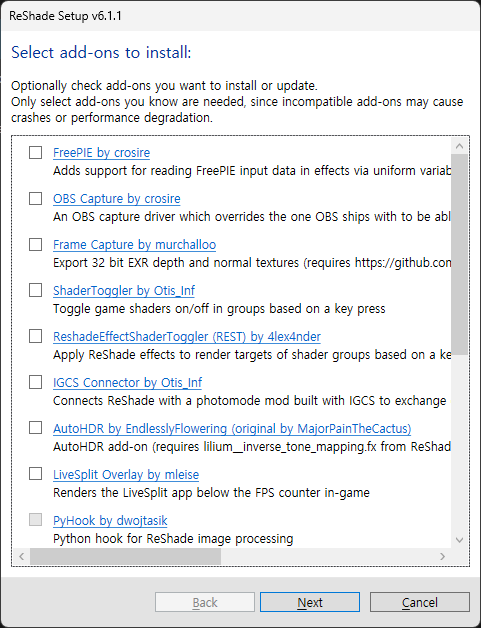
이 화면에서 아래의 애드온을 확인하고 설치할 수 있다.
각 애드온이 어떤 기능을 하는지 정확히 아는 사람만 설치하자.
잘 모른다면 다 비우고 다음으로 넘어가면 된다.
이러면 설치가 완료됐다.
2. GPosingway로 설치
GPosingway 릴리즈 페이지로 간다.
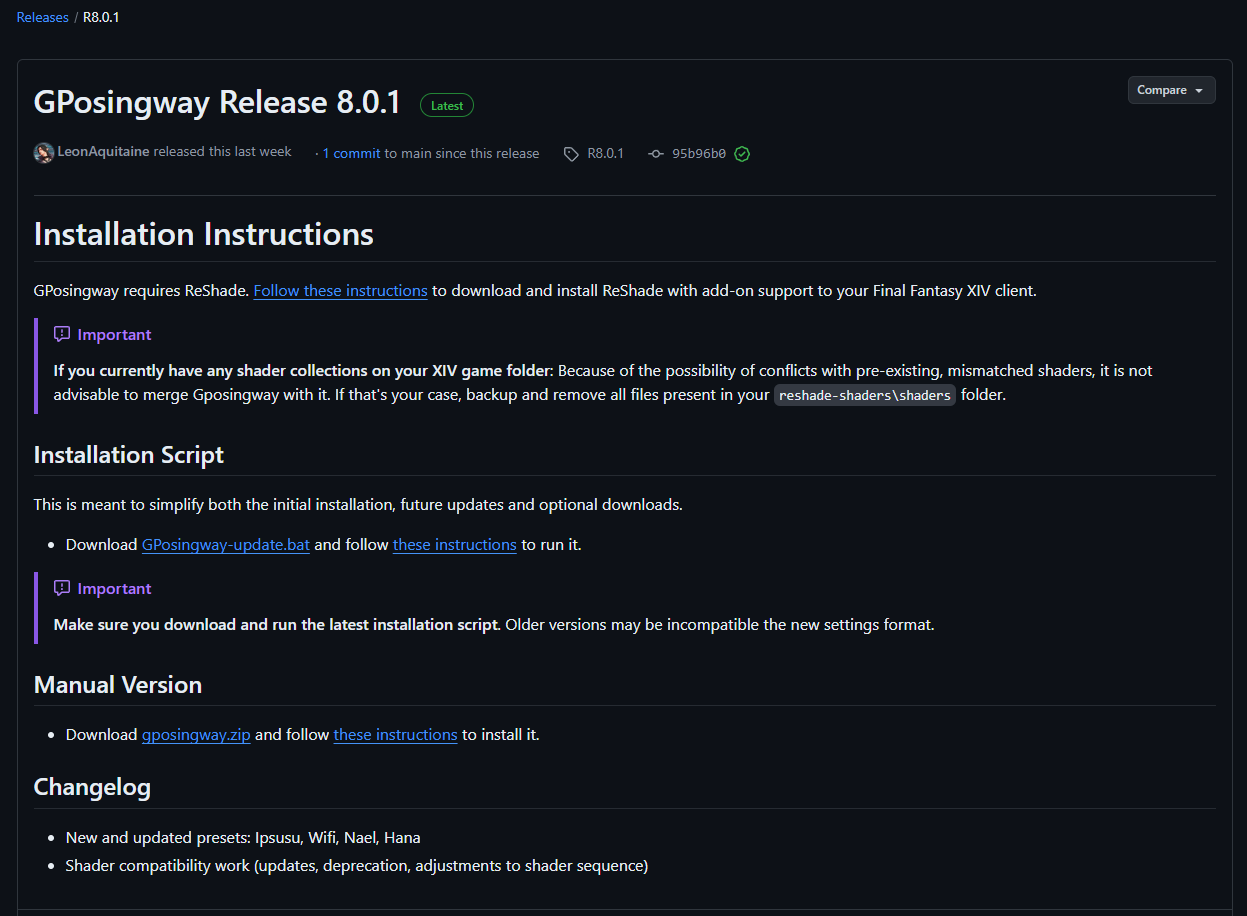
여기선 Installation Script를 통한 간편 설치를 소개한다.
설명에 따라 GPosingway-update.bat을 다운로드하자.
[ GPosingway-upadate.bat ]을 [ %게임설치경로%/game ]에 저장한다.
기본 경로는 [ SquareEnix\FINAL FANTASY XIV - A Realm Reborn\game ] 일 것이다.
그럼 다음 이미지와 같은 상태가 돼야 한다.
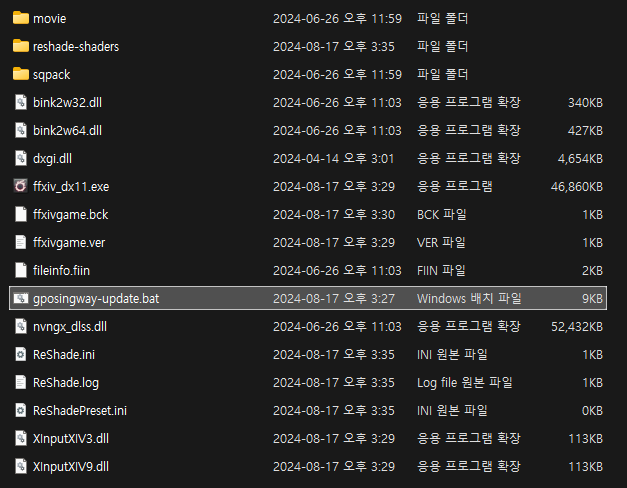
저장했으면 bat 파일을 실행하자.
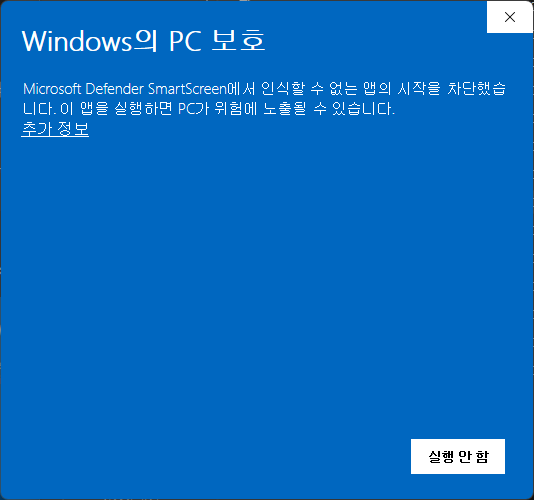
이런 경고가 뜰 텐데, 추가 정보를 클릭하면 다음과 같이 바뀐다.
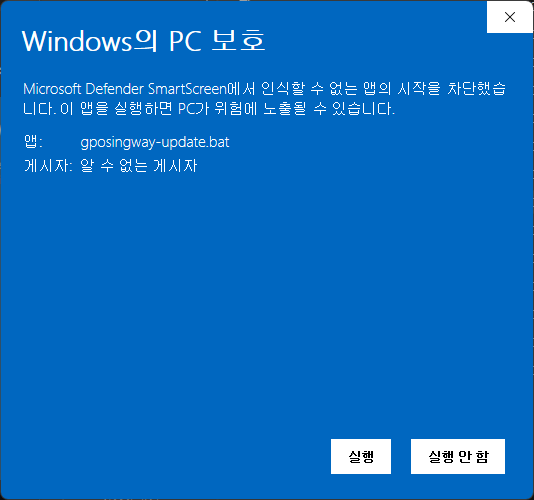
실행을 누르면 스크립트가 실행된다.
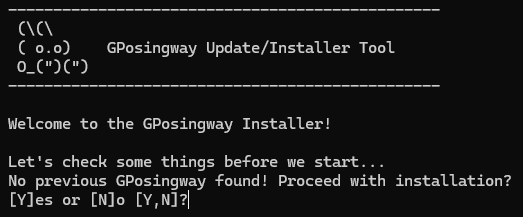
실행하면 이렇게 표시될 것이다.
Y를 입력해 진행하자.
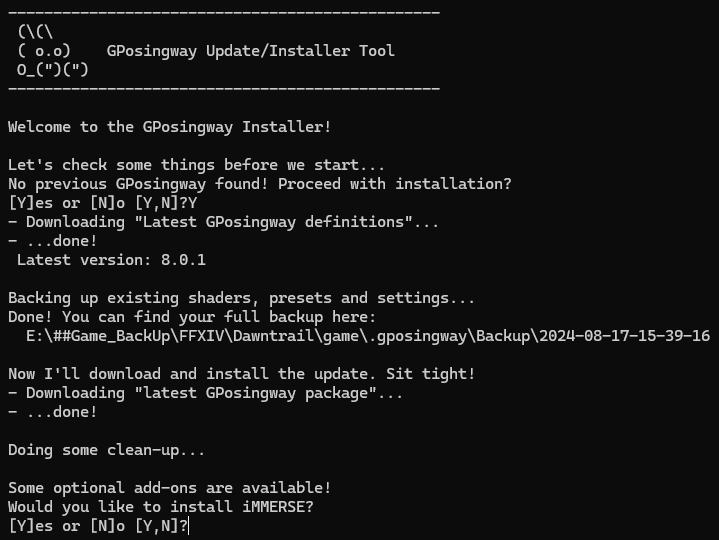
진행하다 보면 iMMERSE 등의 추가 애드온을 설치할 것인지 물어본다.
모두 Y를 눌러 설치하자.

이런 텍스트가 표시되면 설치가 완료된 것이다.
눈썰미가 좋은 사람은 느꼈겠지만, GPosingway는 기존 설치를 백업한다.
미처 백업하지 못했다고 해도 걱정하지 말자.
3. 게임 실행 후 확인
게임을 실행 후 아래와 같이 키 가이드가 보이면 설치 성공이다.
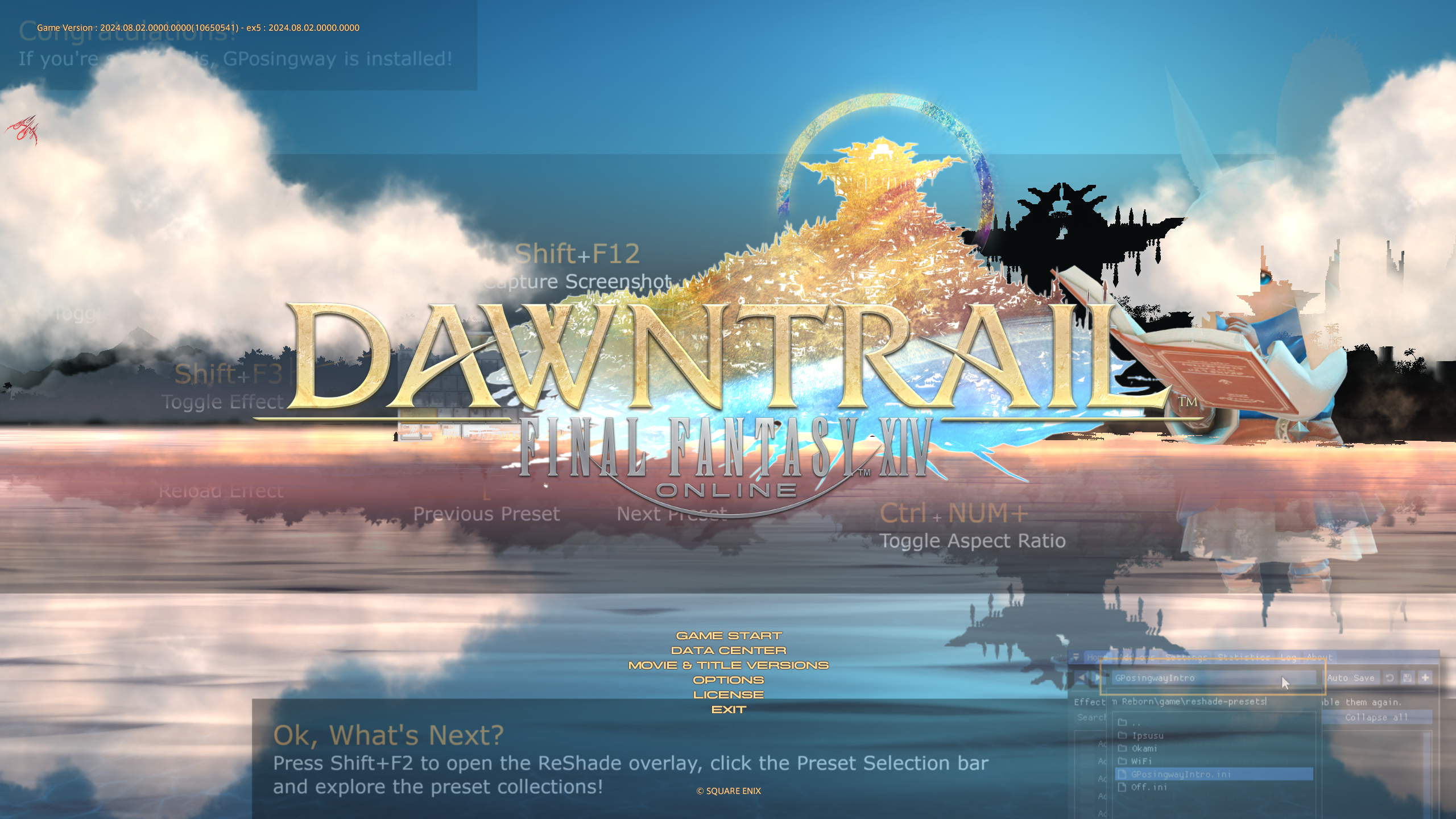
표시되는 이미지는 다음과 같다.
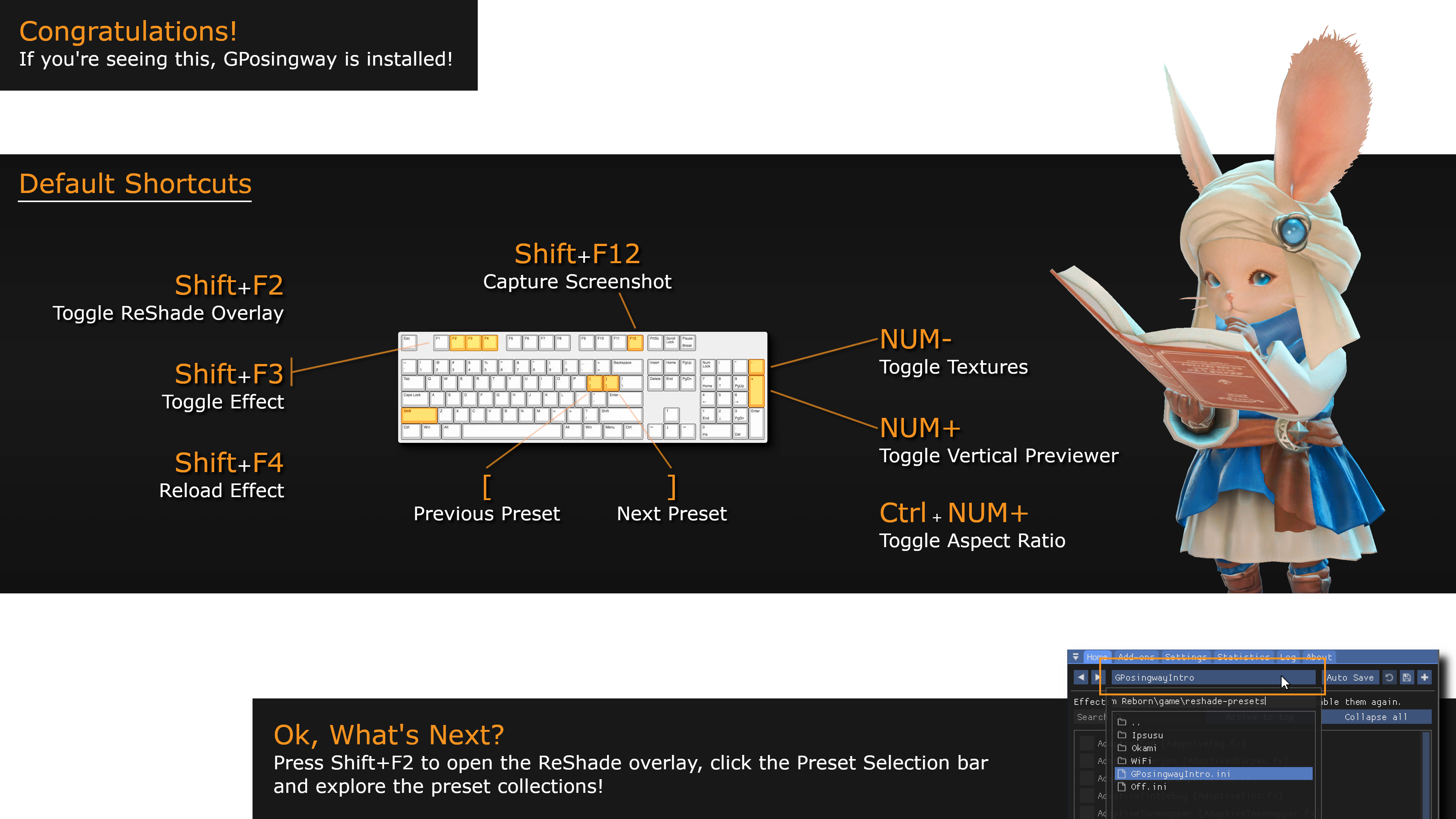
꼭 이 키 세팅으로만 사용해야 하는 것은 아니다.
개인의 스타일 대로 변경해 사용해도 좋다.
리쉐이드 언어 설정이 시스템 설정을 따라가기 때문에,
언어는 기본적으로 한국어로 설정돼 있다.
하지만 한글 폰트를 제대로 출력할 수 없어 ??로 표시될 것이다.
설정에서 언어 설정을 영어로 바꾸자.

빨간 박스를 참고해 언어를 변경하자.
이제 프리셋이 제대로 적용되는지 확인해 보자.

정상적으로 ReShade가 작동한다.
아래는 프리셋 (비)적용 비교 예시이다.


슬라이더는 아래 링크 참조
4. 업데이트
설치할 때 실행했던 스크립트의 이름을 기억하는가?
update라는 단어가 들어가 있었다.
업데이트도 그 스크립트를 사용해 할 수 있다.
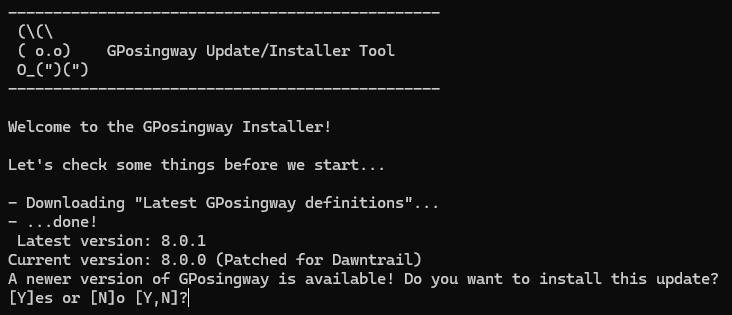
업데이트가 있을 경우 이렇게 표시된다.
똑같이 Y를 눌러 진행하면 업데이트가 완료된다.
5. 트러블슈팅
1. 경로 설정 문제
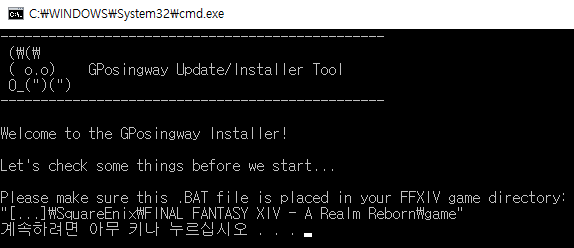
이 오류가 발생하는 이유는 배치파일의 경로와 프롬프트의 작업 경로가 일치하지 않기 때문이다.
작업 경로를 배치파일의 경로로 변경해 주면 문제를 해결할 수 있다.
「gposingway-update.bat」 파일을 메모장 등의 텍스트 에디터로 열면 다음과 같은 상태일 것이다.
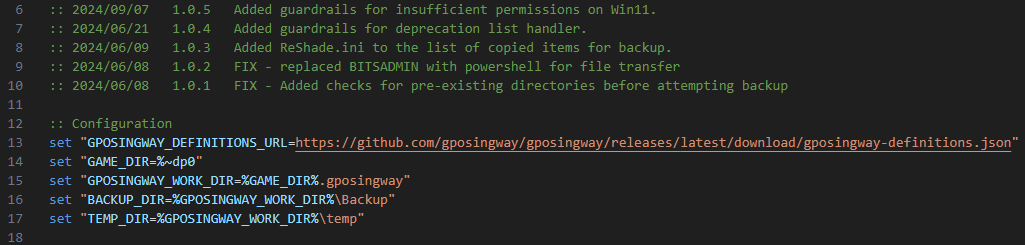
11번 라인 사이에 아래의 스크립트를 삽입 후 저장한다.
:: 작업 디렉토리를 배치 파일이 존재하는 디렉토리로 설정
cd /d "%~dp0"
echo Working Directory: %cd%
echo Batch Directory: %~dp0
그럼 아래와 같은 상태가 될 것이다.
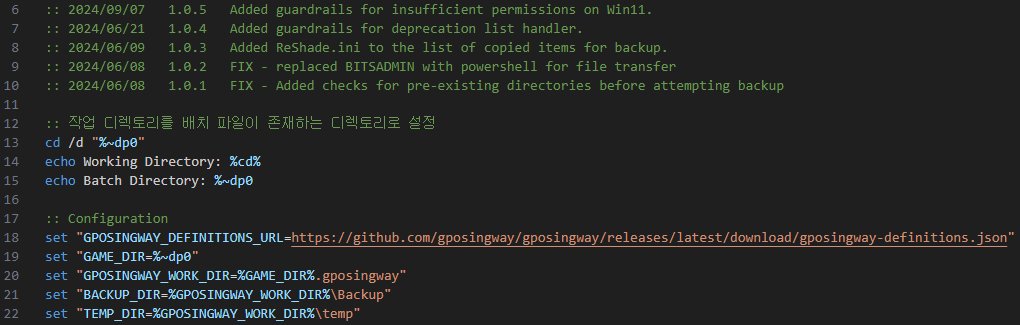
Working Directory와 Batch Directory가 같은 위치를 가리키는지 확인한다.
같은 위치를 가리킨다면 정상적으로 설치가 진행될 것이다.
6. 질문 사항
이 글의 댓글을 통해 남겨주면 확인 후,
답변이 가능하다면 답변해 드립니다.
정확한 답변을 위해선...
저도 어떤 증상인지 제대로 봐야, 질문해 주시는 여러분들께 최대한 좋은 대답을 드릴 수 있습니다.
질문하실 때 다음의 정보를 최대한 포함해 주세요.
- 자세한 상황 설명
- (가능하다면) 로그 파일
- https://rentry.co/ 등의 웹사이트를 활용하세요. - (가능하다면) 증상을 나타내는 이미지
- https://imgur.com/ 등의 웹사이트를 활용하세요.
너무 정보 없이 두루뭉술한 질문은 충분한 정보가 첨부되기 전까지 무시될 수 있습니다.
참고 링크 / Reference
GitHub - gposingway/gposingway: A drop-in patch for ReShade installations with presets, shaders and fixes from all around the Fi
A drop-in patch for ReShade installations with presets, shaders and fixes from all around the Final Fantasy XIV community and beyond - gposingway/gposingway
github.com
'ReShade' 카테고리의 다른 글
| 파판14 DLSS FSR3 XESS 모드 - DT (1) | 2024.09.06 |
|---|---|
| 파판14 ReShade(리쉐이드)의 설치와 사용 ( Pre-DT ) (0) | 2024.08.17 |